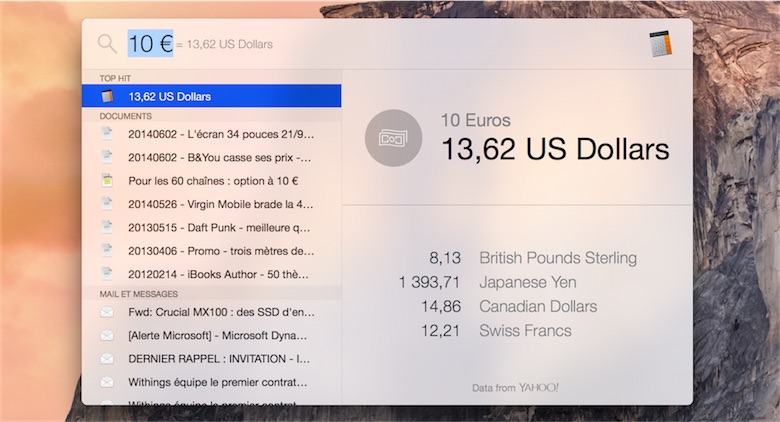Hier soir, Apple a présenté son nouveau système d’exploitation pour ordinateurs traditionnels. OS X Yosemite ne sera pas disponible avant l’automne pour le grand public, mais les développeurs peuvent d’ores et déjà le tester, en attendant un test plus large cet été pour les utilisateurs intéressés. Nous l’avons installé sur un Mac à la rédaction, l’occasion de découvrir cette nouvelle version qui est d’abord un changement d’interface, mais pas seulement.
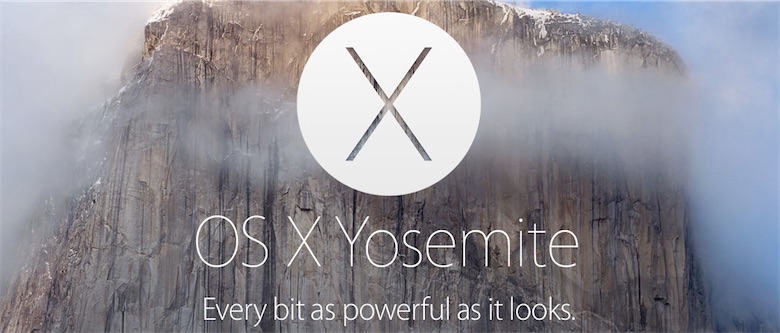
Grosse refonte esthétique
Depuis la naissance d’OS X, au début des années 2000, Apple a régulièrement procédé à des changements cosmétiques sur son système d’exploitation. Mais c’est la première fois depuis longtemps que le constructeur change autant de choses : il y a du nouveau quasiment partout, à la fois sur l’interface générale d’OS X et dans les logiciels. On ne peut pas évoquer tous les changements, mais voici quelques points marquants.
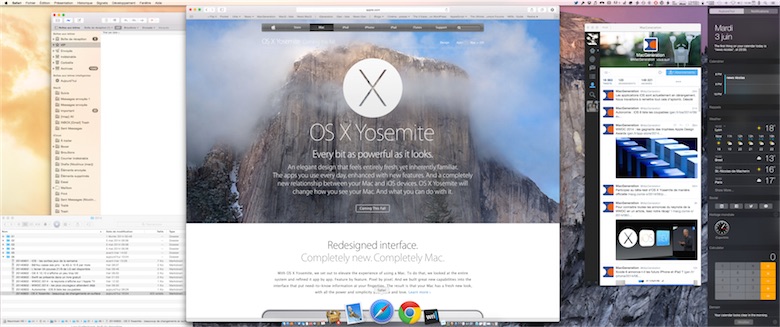
Contrairement à ce que certaines rumeurs laissaient entendre, Apple n’a pas opté pour une interface très blanche ou très plate. De fait, la première impression est même exactement à l’opposée : après des années un peu ternes, cette version remet la couleur au goût du jour. Les trois boutons en haut à gauche de chaque fenêtre sont plus vifs, le fond d’écran par défaut, qui représente le parc Yosemite naturellement, est coloré et les dossiers par défaut sont désormais d’un bleu bien vif.
Apple a revu la présentation par défaut de la majorité des éléments d’interface. Au programme, plus de transparence et des icônes affinées, dans l’esprit d’iOS 7. On le voit ici, pour le Finder : la barre d’icônes en haut reste très similaire dans l’ergonomie à celle du précédent système, mais les icônes ont été revues. La transparence se retrouve ici surtout dans la barre latérale qui se colore en fonction du fond d’écran, ou de la fenêtre qui se trouve derrière.
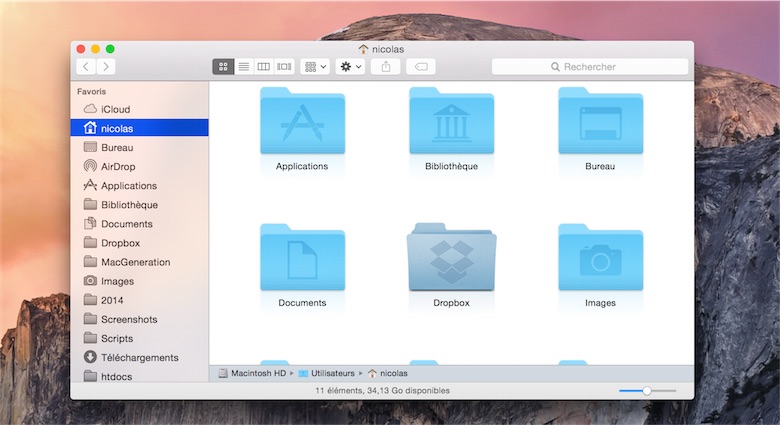
OS X étant un système basé sur les fenêtres, il est logique de pouvoir les superposer. Yosemite ne change rien de ce point de vue, on peut toujours entasser plusieurs fenêtres et il y a toujours une ombre derrière chacune d’entre elles pour les distinguer. À cet égard, Apple n’a pas touché aux principes fondamentaux du système, mais les habitués d’OS X auront noté un changement qui n’a l’air de rien, mais qui est conséquent à l’usage.
Si les fenêtres d’OS X Yosemite conservent leurs trois boutons rouge, jaune et vert, ils n’ont plus tous la même fonction. Les deux premiers servent toujours, respectivement, à fermer ou réduire une fenêtre, mais le troisième qui servait jusque-là uniquement à réduire/agrandir une fenêtre sert désormais au mode plein écran. On suppose que le précédent fonctionnement était trop complexe pour certains utilisateurs, mais ce choix est déroutant quand on avait l’habitude du bouton vert traditionnel. On imagine toutefois que cela pourra changer au fil des bêtas. D'ici là, il suffit d'appuyer sur la touche ⌥ pour retrouver l'ancien comportement du bouton vert (merci darkfisher).
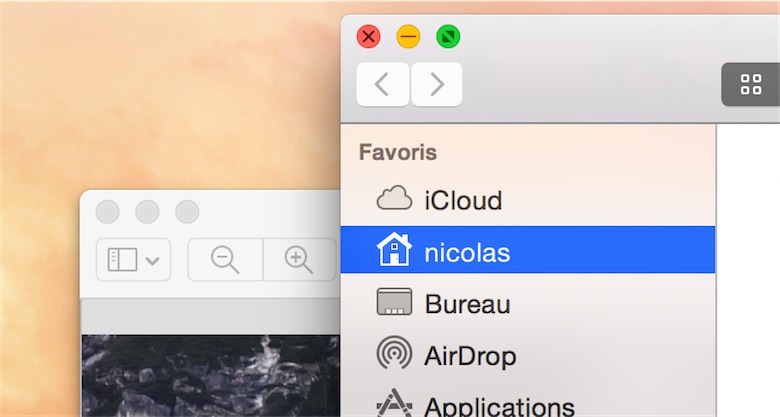
Avant d’aborder les nouveautés dans quelques logiciels, quelques mots sur les changements plus généraux dans OS X. La barre de menus a été légèrement revue, le plus visible étant la nouvelle police par défaut. On pensait qu’Apple allait proposer une nouvelle police personnalisée, en fait il s’agit simplement d’Helvetica, comme sur iOS 7. La transparence a été renforcée, mais on peut toujours la désactiver si on le souhaite. Ajoutons qu’Apple a évoqué un mode nuit pendant le keynote, mais celui-ci est a priori absent dans la première bêta.
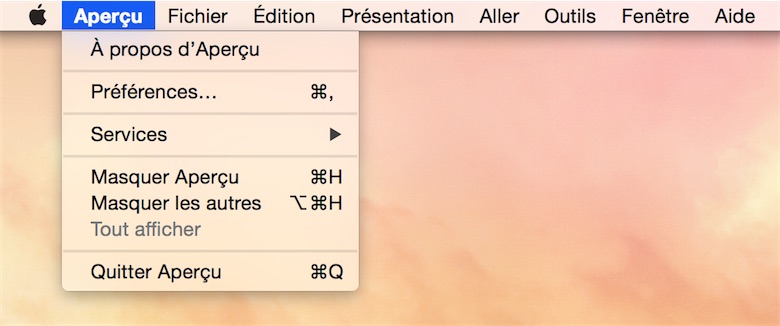
En bas, on trouve aussi des changements dans le Dock qui abandonne l’effet 3D des précédents systèmes. Apple est revenu en arrière sur ce point en reprenant globalement la présentation d’anciennes versions d’OS X. Pour le reste, peu de changements à signaler dans le fonctionnement de cette fonction de base : on note quand même qu’il y a un nouvel indicateur pour les logiciels ouverts, et que le nom de chaque logiciel est inscrit différemment.
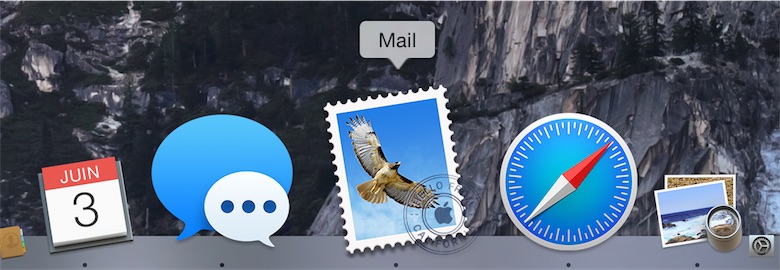
Pour l’occasion, Apple a travaillé la plupart des icônes de ses logiciels. Voici un florilège de quelques-unes…

Le dernier changement à noter sur le plan esthétique et fonctionnel concernant le système est à chercher du côté du Centre de notifications. Apple a repris le principe général de celui d’iOS 7 en le divisant en deux sections : d’un côté les notifications, avec un fonctionnement proche de ce que l’on connaissait avant, de l’autre une vue "Aujourd’hui" qui rassemble plusieurs informations transmises par des widgets.
L’utilisateur peut non seulement sélectionner les éléments qu’il veut afficher dans cette vue, mais aussi l’ordre d’affichage des éléments. On retrouve la majorité des briques par défaut d’iOS 7, comme le calendrier, les rappels, la météo ou encore la bourse. Il manque des éléments spécifiques à un iPhone (les lieux fréquents, par exemple) et on a des choses en plus, comme une calculatrice ou une horloge mondiale. Quand OS X Yosemite sera sorti, les développeurs pourront coder leurs logiciels pour s’intégrer à cette vue.
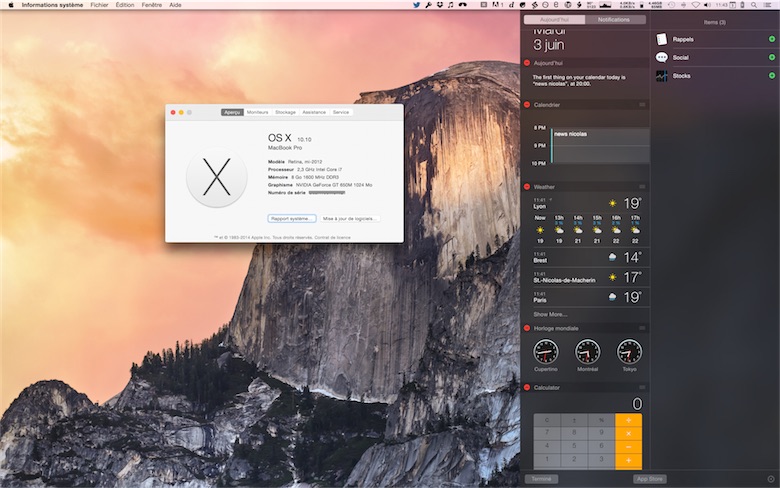
Au passage, Mission Control est plus coloré, puisque le fond d'écran donne ses couleurs à la fonction. La chose la plus importante à noter toutefois, c'est que le Dashboard n'a pas disparu : il est toujours présent, comme un espace ou non, et sa forme n'a pas bougé non plus. Apple le retirera-t-il d'ici la version finale en faveur de la nouveauté que l'on vient d'évoquer ? On surveillera tout cela de très près !
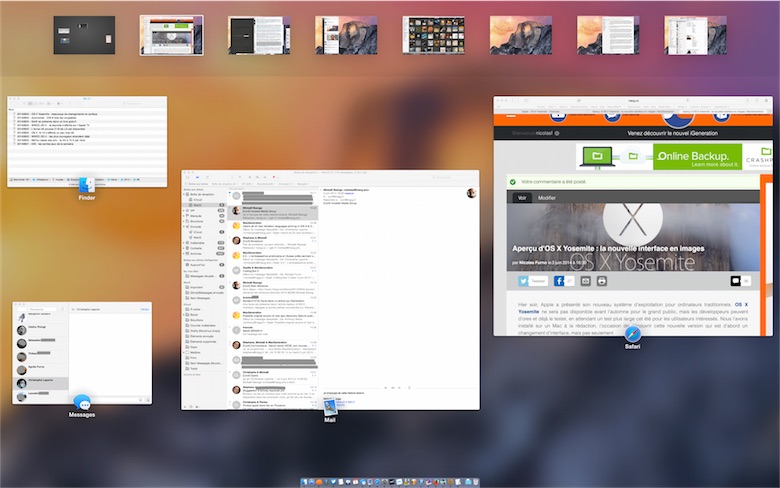
Safari revu à la sauce iOS
Tous les logiciels proposés par défaut, ou presque, ont été modifiés. Mais c’est bien Safari, le navigateur internet d’Apple, qui compte le plus de nouveautés à son actif. Apple est allé chercher des idées du côté d’iOS pour simplifier le logiciel et la version livrée avec OS X Yosemite est assez déroutante, même si toutes les fonctions sont toujours là, y compris les plus avancées.
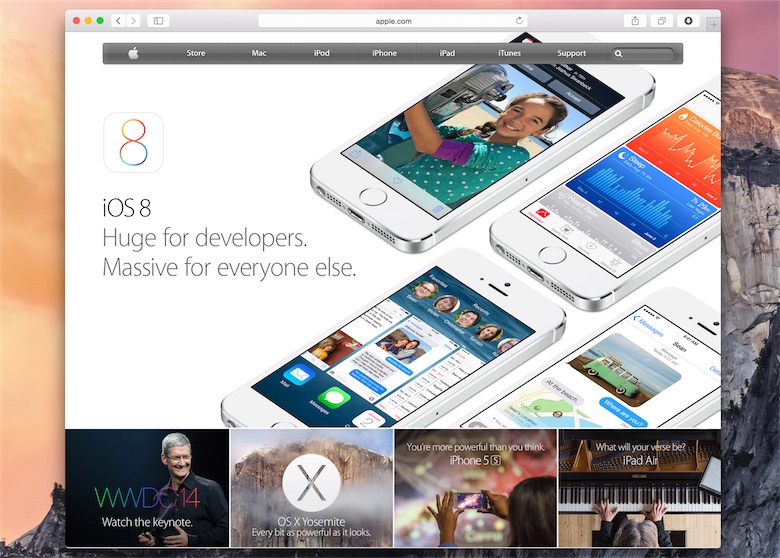
Par défaut, Safari est épuré, c’est le moins que l’on puisse dire. Si l’on n’ouvre pas d’onglets et que l’on masque la barre de favoris — c’est le cas par défaut —, le navigateur d’OS X 10.10 ressemble assez à la version iPad. En haut, la barre d’outils a été réduite à sa plus simple expression : quelques icônes, un champ qui n’affiche plus que le nom de domaine du site en cours et… c’est tout. On perd le nom de la page et il faut cliquer sur le nom de domaine pour obtenir l’adresse complète, deux choix qui sont sans conteste destinés aux débutants.
On peut retrouver à peu près tout : la barre de favoris est toujours là, on retrouve aussi la barre d’onglets dès qu’on en ouvre au moins un et on a alors le nom de la page en cours. À propos d’onglets, Safari abandonne la vue qui rassemblait toutes les pages ouvertes avec un défilement horizontal (façon iOS 6) au profit d’une vue qui a la même fonction, mais qui reprend la présentation d’iOS 7. Du coup, c’est ici que l’on retrouve les onglets iCloud, c’est-à-dire toutes les pages ouvertes sur les autres appareils iOS ou OS X que vous utilisez.
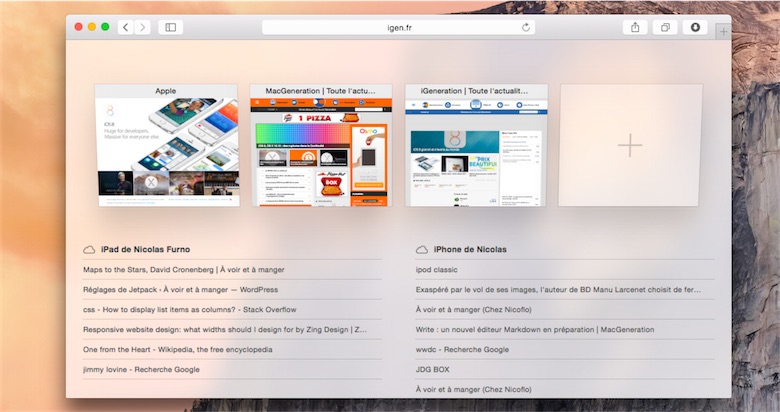
De gros changements sont aussi à noter du côté de la recherche. D’une part, Apple a enrichi sa liste de moteurs de recherche proposés par défaut et on peut désormais utiliser DuckDuckGo — un moteur qui parie sur l’anonymat de ses utilisateurs — en plus de Google, Bing et Yahoo. Au passage, on trouve dans les réglages une option "Quick Website Search" qui permet de gérer les sites sur lesquels on peut effectuer des recherches, directement depuis la barre d’URL de Safari.
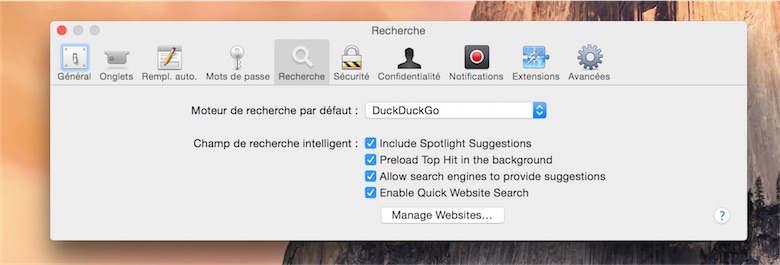
À partir du moment où Safari détecte que vous utilisez un champ de recherche sur un site, une recherche rapide sur le site est automatiquement ajoutée au navigateur. D’après nos essais, cela fonctionne avec Wikipedia, mais aussi avec le champ de recherche d’un blog sous WordPress, un forum ou encore GitHub. Une fois le site ajouté, il suffit de taper son nom pour lancer automatiquement une recherche sur le site en question, sans passer par un moteur de recherche.

Le champ de recherche de Safari gagne aussi en polyvalence. Quand vous le sélectionnez, le navigateur affiche les signets de la barre de favoris, avec une présentation très proche là encore de celle que l’on connaît sur iOS 7. Sur Mac, on a en plus une liste de sites fréquemment visités qui est générée automatiquement.
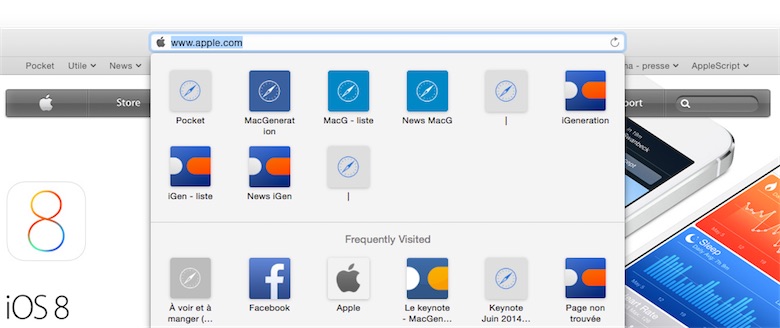
Apple indique par ailleurs que la liste déroulante qui affiche les adresses déjà visitées et les suggestions envoyées par le moteur de recherche peut aussi donner quelques informations sur l’élément recherché, à partir de Wikipedia notamment. Mise en avant sur le site officiel du constructeur, cette fonction n’a jamais fonctionné pendant nos essais, on imagine qu’elle n’est pas active à ce stade.
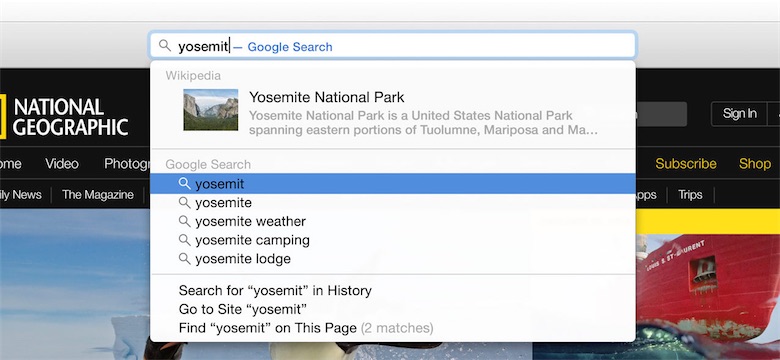
Enfin, Safari est censé être plus rapide, jusqu’à six fois et demie plus rapides que Firefox selon le constructeur. Apple a choisi soigneusement les conditions de ses tests naturellement et, sans vraie surprise, la différence est moins nette à l’usage. Le navigateur d’Apple est très rapide, incontestablement, mais le gain ne saute pas aux yeux par rapport à l’ancienne version, ou ses concurrents.
Nous avons mené quelques tests de vitesse standards pour nous en assurer et comme prévu, Safari 8 est parfois meilleur (Sunspider, outil de benchmark JavaScript conçu par Webkit), parfois un peu moins bon (Kraken, le benchmark JavaScript de la fondation Mozilla). L’écart se creuse avec BrowserMark qui ne se limite pas au JavaScript et se veut plus réaliste : Safari obtient 3680 points, contre 3075 pour Firefox 30 sur le même Mac.
Mail, Message et les autres
Safari n’est pas le seul logiciel a avoir évolué avec OS X Yosemite. Mail, le client mail d’Apple, a lui aussi été mis à jour. On peut compter sur quelques changements cosmétiques liés au nouveau système, avec de la transparence ici ou là et les initiales du correspondant qui s’affichent quand vous activez les avatars et qu’il n’y a pas de photo associée à un contact. L’essentiel toutefois, on le trouve quand on compose un nouveau message.
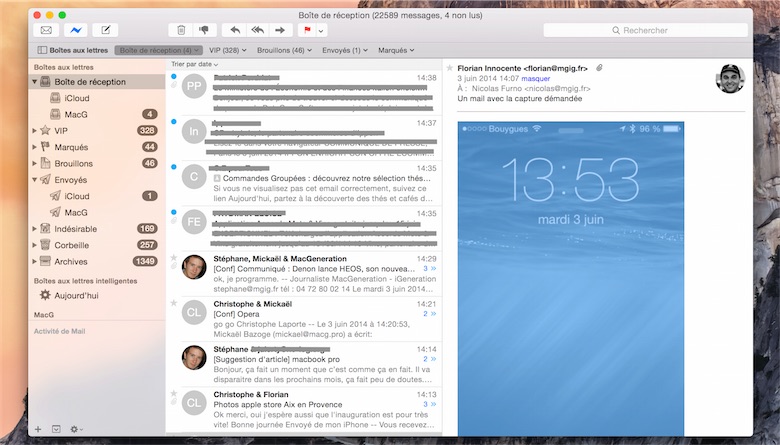
Pour les plus grosses pièces jointes, Apple propose déjà de stocker les fichiers sur ses serveurs et d’insérer uniquement un lien dans le mail. Surnommée Mail Drop, cette fonction est limitée à 5 Go par message et les pièces jointes envoyées par ce biais sont stockées pendant trente jours sur les serveurs d’Apple. Un compte iCloud est nécessaire, mais on peut utiliser le service avec n’importe quelle adresse, vers n’importe quel compte mail. A priori, le service est fourni gratuitement.
Le principe est très simple : si le logiciel détecte que les pièces jointes sont trop grosses pour un mail, il propose automatiquement de les mettre en ligne pour insérer un lien à la place. Si le destinataire utilise Mail, il ne verra aucune différence avec une pièce jointe standard, si ce n’est la date de péremption des fichiers et il faut attendre le chargement en local des pièces. S’il utilise un autre système ou un webmail, il aura un lien qui ouvrira le site d’iCloud pour télécharger les fichiers.
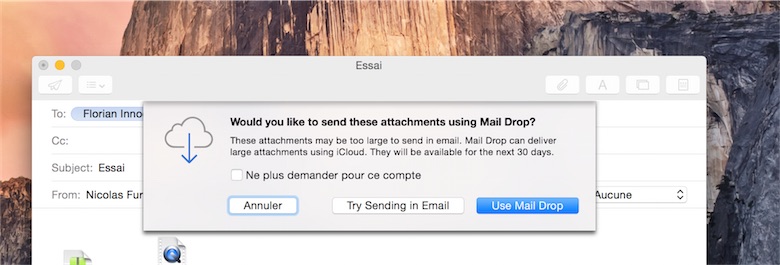
Autre nouveauté intéressante, Mail peut annoter un fichier avant l’envoi. Quand on insère un document compatible dans un message, on peut afficher la même barre d’édition que dans Aperçu et ce sont d’ailleurs les mêmes outils que l’on peut utiliser. Dans l’esprit d’un Skitch, on peut ajouter des formes simples (flèches, carrés) ou même des bulles façon BD pour insérer une légende. Les formes sont reconnues automatiquement, si bien que l’on peut dessiner grossièrement au trackpad ou à la souris et obtenir un résultat très satisfaisant.
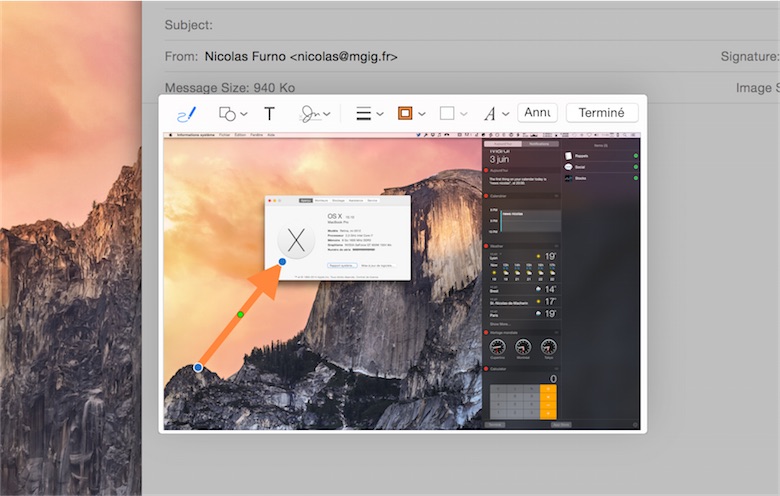
Tous les autres logiciels ont été revus au passage. On passera rapidement sur Calendrier et sa vue "jour" censée être complètement nouvelle (en fait, on se contentera de quelques petits changements). Rappels, comme Notes, bénéficient enfin d’une interface modernisée, dans l’esprit d’iOS 7, mais avec des éléments spécifiques liés à OS X.
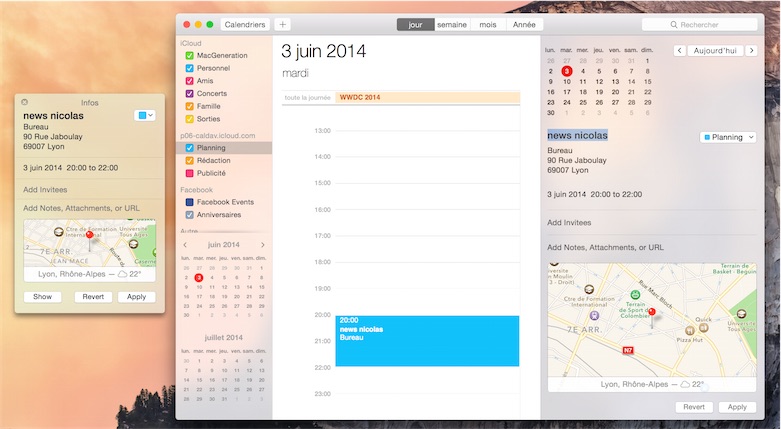
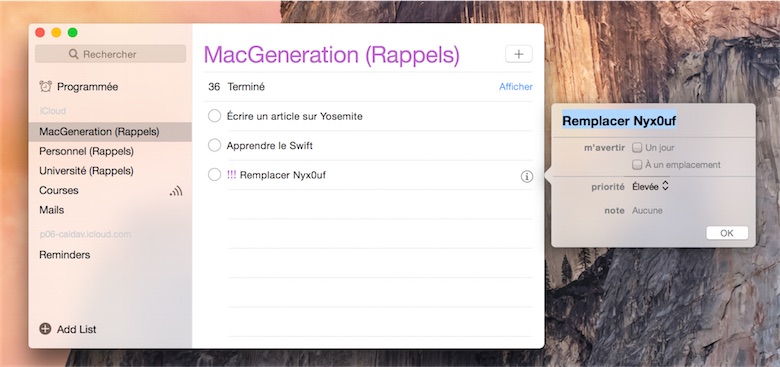
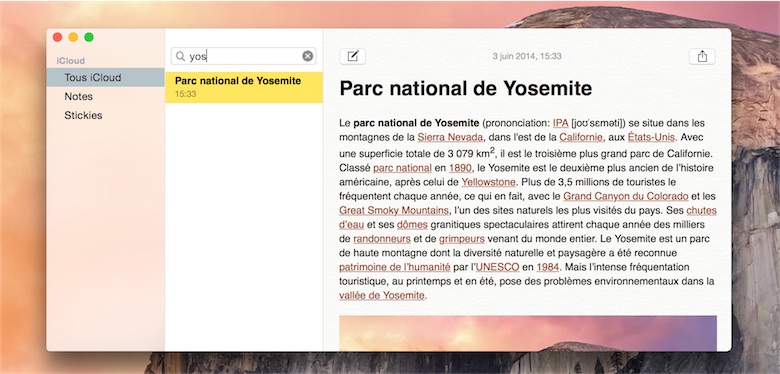
Les changements sont plus conséquents dans Messages, en tout cas si vous avez un iPhone sous iOS 8 à proximité du Mac. Dans ce cas, le logiciel sait envoyer et recevoir n’importe quel message, y compris pour les contacts qui n’ont pas iMessage. C’est très pratique et cela fonctionne aussi bien que prévu : composez un message dans le logiciel, et c’est l’iPhone qui l’envoie, en toute transparence. Apple a repris le même code couleur pour distinguer les messages : les iMessages sont en bleu, les SMS en vert.

On reviendra dans le détail sur les interactions entre OS X et iOS dans un deuxième temps. D’ici là, on peut lister les autres nouveautés du logiciel de messagerie d’OS X Yosemite : envoi de brefs messages audio et gestion des conversations avec la possibilité de les nommer, de gérer les participants et de ne plus recevoir d’alertes.
Spotlight devient (presque) un lanceur multitâches
Apple a revu la présentation de Spotlight, l’outil de recherche présent dans OS X depuis Tiger. Pour la première fois, les résultats ne s’affichent pas en haut à droite de l’écran, mais bien au milieu. Un premier changement qui n’est pas qu’esthétique : le constructeur a profité de la mise à jour pour ajouter plusieurs fonctions.
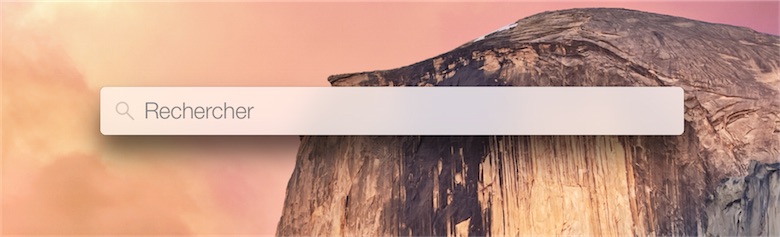
En premier lieu, Apple a intégré la fonction Coup d’œil à Spotlight. On a ainsi immédiatement un aperçu d’une image ou d’un autre document, sans même l’ouvrir, ni même appuyer sur une touche. Les résultats s’affichent sous le champ de recherche principal en deux colonnes : à gauche, la liste des éléments trouvés, à droite l’aperçu. Ce dernier n’est pas statique : on peut zoomer avec le geste habituel au trackpad, on peut ensuite s’y déplacer et si le document contient un lien, on peut le cliquer. À noter que l’on a un accès complet aux fiches de contact par ce biais.
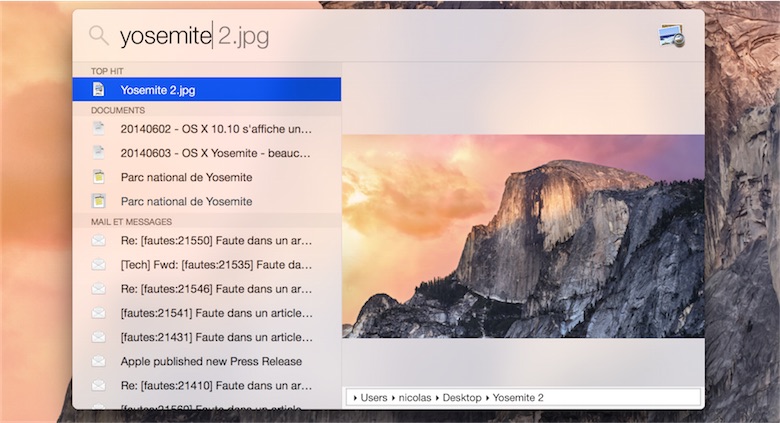
Sans aller aussi loin qu’un vrai lanceur multitâche, comme Alfred, le nouvel outil de recherche d’Apple devient plus polyvalent. En théorie, il peut afficher directement des informations depuis Wikipedia, l’iTunes Store et quelques sites et services supplémentaires, mais nous n’avons pas réussi à les obtenir pendant nos essais. En revanche, la conversion intégrée fonctionne, et elle fonctionne très bien, que ce soit pour une monnaie ou pour une autre unité de mesure.